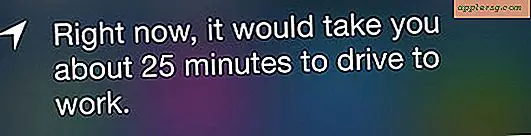Kopier Pasta som ikke fungerer på Mac? Slik løser du et fast utklippstavle

Bruk av kopiering og liming er en rutinemessig del av de fleste Macs arbeidsflyt, så hvis plutselig stopper funksjonen Kopier og Lim inn eller utklippstavlen vises fast, kan du forestille deg hvorfor det er irriterende.
Ikke stress, de fleste problemer med ikke-funksjonelle utklippstavler og kopiering og liming på Mac-en kan løses med en rekke ganske enkle feilsøkingstrinn.
Disse triksene fungerer det samme på alle versjoner av macOS og Mac OS X, de fungerer ved å målrette utklippstavemonen og tvinge den til å starte på nytt. Dette løser nesten alle forekomster av et fast utklippstavle eller andre problemer der kopiering og liming slutter å virke. Vi viser deg to forskjellige tilnærminger til dette, en ved hjelp av Activity Monitor og en annen ved hjelp av kommandolinjen.
Slik løser du Kopier og Lim inn som ikke fungerer, fast utklippstavle på Mac OS
En måte å tvinge utklippstavlen på for å gjenopprette seg selv i Mac OS via Activity Monitor:
- Slutt ut av Mac-appen (e) der kopiering / lime ikke virker som forventet
- Åpne "Aktivitetsovervåkning" -applikasjon, det finnes i / Programmer / Verktøy / mappe eller du kan trykke Kommando + mellomrom og skrive Aktivitetsmonitor for å starte den via Spotlight
- Skriv inn "pboard" i søkeboksen Aktivitetsmonitor
- Klikk på "pboard" -prosessen, og klikk deretter på (X) i verktøylinjen Aktivitetsovervåkning, og klikk deretter på "Force Quit" -knappen
- Avslutt aktivitetskontroll


Åpne en Mac-app igjen der kopiering og lime ikke virket som forventet, og prøv å bruke kopiene og lim inn kommandoer på nytt, og det skal fungere som forventet.
Hvis kommandoene ikke virker, prøv deretter å bruke menyen "Rediger" for å manuelt velge Kopier og lim inn. Hvis denne tilnærmingen virker, foreslår det at noe skjer med tastaturet i stedet for utklippstavlen. Noen ganger kan det bety at museknapper er aktivert, eller at noen annen app er i konflikt med standard tastaturgenveier.
Hvis du av en eller annen grunn ikke kopierer og limer, fortsatt ikke fungerer etter dette trikset, går du videre og starter Macen på nytt ved å gå til Apple-menyen og velge Restart. Hvis du starter på Mac-maskinen, kan du ofte løse problemer som dette, inkludert noen problemer der Universal Clipboard kanskje plutselig slutter å reagere som forventet, men selvsagt hvis du kan rette opp problemet uten å starte Mac på nytt, så er det det beste for de fleste brukere.
Fest fast Mac utklippstavlen via terminal
Hvis du foretrekker å bruke Terminal for å rette opp problemet, gjør du følgende:
- Åpne Terminal-applikasjonen, funnet i / Programmer / Verktøy /
- Skriv inn følgende kommando nøyaktig:
- Hit Return
killall pboard
Dette vil avslutte og gjenoppstarte poneprosessen, som er utklippstavemonen til Mac OS. Hvis du er kunnskapsrik med kommandolinjen, kan du umiddelbart prøve om utklippstavlen virker som forventet med pbcopy og pbpaste, kommandolinjeverktøyene som fungerer med utklippstavlen på Mac.
Igjen hvis denne tilnærmingen ikke virker, bare start Macen på nytt.
Hvis du vet om en annen tilnærming til å løse kopier og lim inn problemer i Mac OS og Mac OS X, kan du dele dem med oss i kommentarene nedenfor.